طرق شحن الاستيراد والتصدير في WooCommerce
نشرت: 2021-04-16ربما لن يكون من المفاجئ أن نقول إن WooCommerce هي أداة التجارة الإلكترونية المفضلة لدينا. ومع ذلك ، فإننا ندرك أن لديها عيوبها. أحدها بالتأكيد هو الافتقار إلى طرق الشحن للاستيراد والتصدير. لهذا السبب أنشأنا المكوّن الإضافي WooCommerce للاستيراد / الشحن المرن الذي يسمح لك بسهولة استيراد وتصدير طرق الشحن في WooCommerce.
عند تطوير المكوّن الإضافي Flexible Shipping للاستيراد / التصدير ، ركزنا على تلبية ثلاثة احتياجات مهمة أبلغنا بها عملاؤنا. هذه الاحتياجات هي: تصدير طرق الشحن إلى متاجر WooCommerce مختلفة ، ونقل طرق الشحن بين مناطق الشحن ، وتحديث أسعار طرق الشحن المتعددة يدويًا في نفس الوقت . نعتقد أنه مع المكون الإضافي الخاص بنا ، ستصبح كل هذه الإجراءات أسهل بكثير.
استيراد / تصدير شحن مرن لـ WooCommerce 49 جنيهًا إسترلينيًا
قم بتمديد الشحن المرن باستخدام ميزة الاستيراد / التصدير وقم بسهولة بتبديل طرق الشحن أو نقلها أو تحديثها في متجرك.
أضف إلى السلة أو عرض التفاصيليسمح لك المكون الإضافي باستيراد وتصدير طرق الشحن التي تم إنشاؤها باستخدام المكون الإضافي Flexible Shipping . كما أنه يعمل مع المكون الإضافي Flexible Shipping PRO والوظيفة الإضافية لمواقع الشحن المرنة.
كيفية تصدير طرق الشحن في WooCommerce؟
أولاً ، قم بتثبيت وتنشيط المكون الإضافي Flexible Shipping Import / Export . ثم انتقل إلى منطقة الشحن في متجر WooCommerce الخاص بك. ضمن قائمة جميع طرق الشحن ، ستجد زر استيراد / تصدير الشحن المرن . استخدمه لفتح نافذة الاستيراد / التصدير.
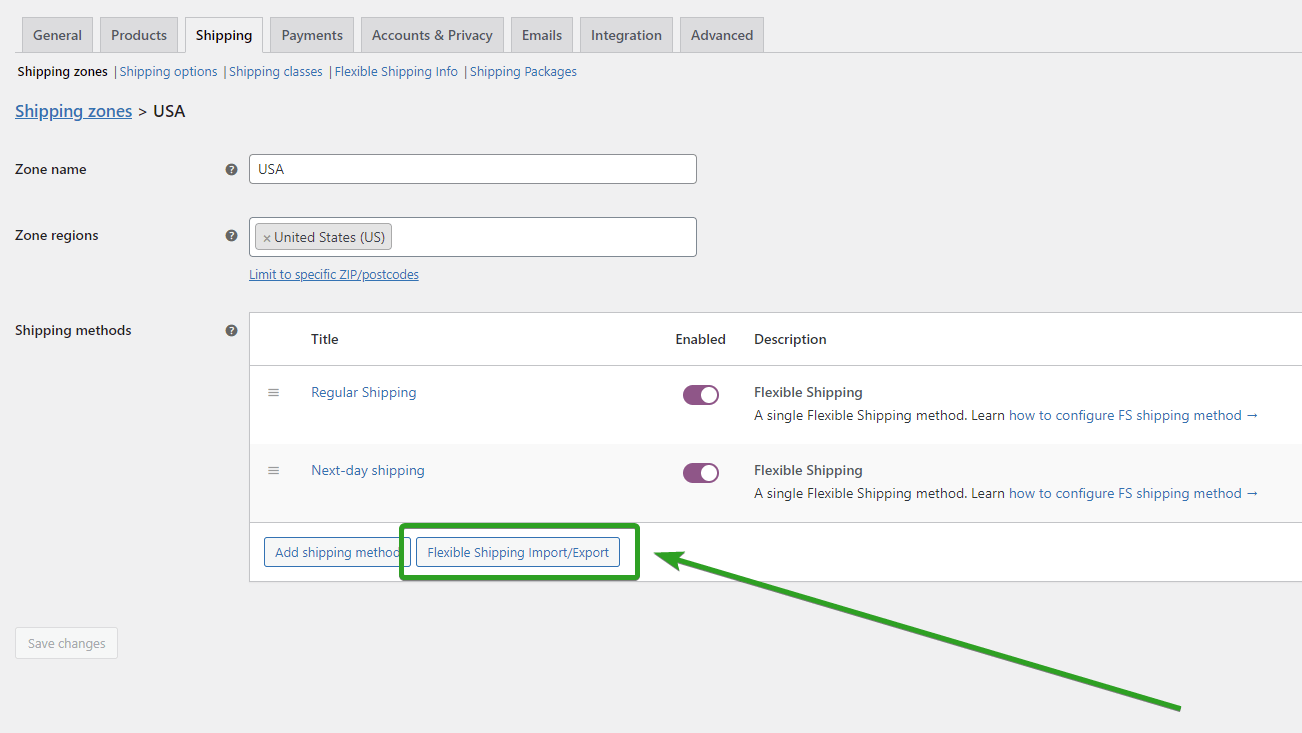
لتصدير طرق الشحن ، حدد تصدير .
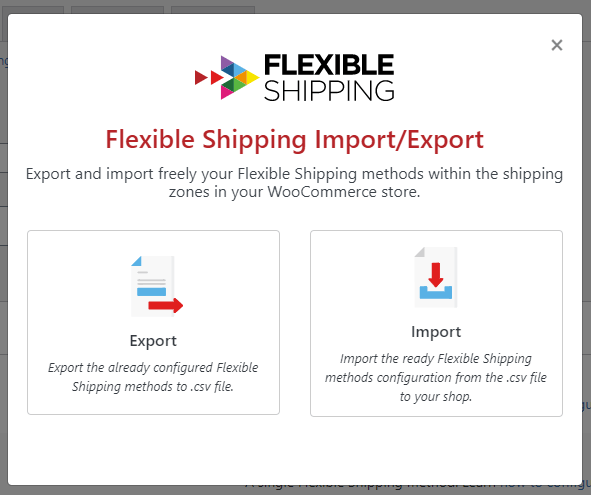
بعد تحديد خيار التصدير ، سترى جميع طرق الشحن المتاحة للتصدير . يمكنك اختيار تصدير جميع طرق الشحن أو تحديد طرق محددة. ثم انقر فوق الزر طرق التصدير . سيقوم المكون الإضافي بإنشاء ملف CSV وتنزيله . إذا قمت بتصدير عدة طرق شحن ، فستكون جميعها في ملف CSV واحد.
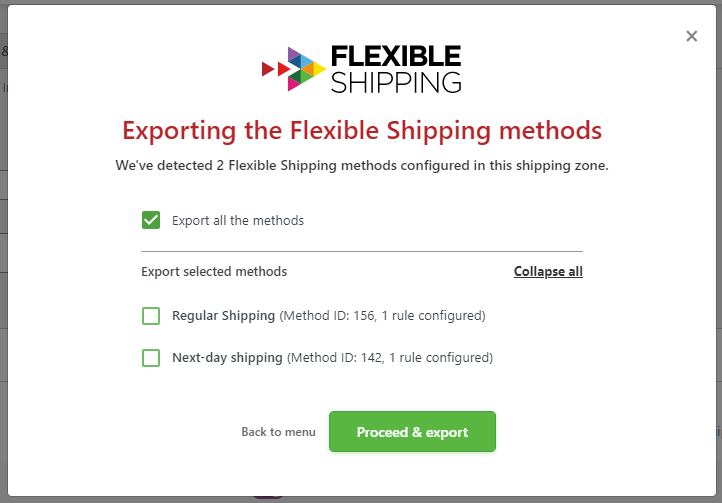
يرجى الأخذ في الاعتبار أن المكوّن الإضافي Flexible Shipping Import / Export يقوم فقط بتصدير طرق الشحن التي تم إنشاؤها باستخدام المكون الإضافي Flexible Shipping . إذا لم يكتشف المكون الإضافي أي طرق للتصدير ، فسيعرض رسالة الخطأ:
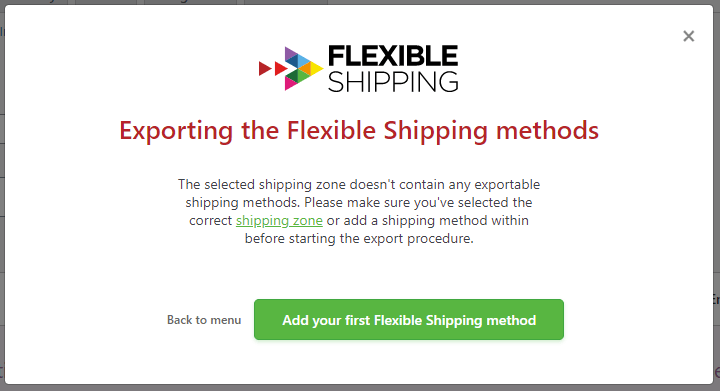
في هذه الحالة ، أنشئ طرق شحن مرنة جديدة يمكن تصديرها بعد ذلك إلى ملف CSV. يمكنك استخدام الزر إضافة أول طريقة شحن مرنة للقيام بذلك.
كيفية استيراد طرق الشحن في WooCommerce؟
لاستيراد طريقة شحن ، ستحتاج إلى ملف CSV مع طرق الشحن . من الأفضل تصدير طريقة الشحن ببساطة ، ولكن يمكنك إنشاء هذا الملف بنفسك. إذا كنت تريد معرفة المزيد حول التنسيق المدعوم أو تريد تنزيل نموذج ملف CSV ، فراجع وثائق البرنامج المساعد.

عندما يكون لديك ملف CSV الخاص بك ، انتقل إلى مناطق الشحن حيث تريد استيراد طرق الشحن. ضمن قائمة جميع الطرق ، ستجد زر استيراد / تصدير الشحن المرن . استخدمه لفتح نافذة الاستيراد / التصدير.
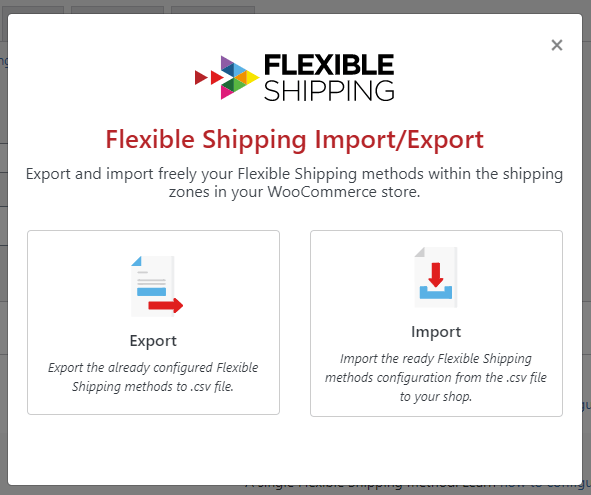
لاستيراد طريقة شحن ، ستحتاج إلى تحميل ملف CSV. يمكنك النقر فوق منتصف المربع في النافذة لتحديد الملف الذي تريد تحميله ، أو ببساطة قم بسحبه وإفلاته في هذا الموقع. لا يقبل المكون الإضافي إلا ملفات CSV بهيكل بيانات تم تكوينه بشكل صحيح.
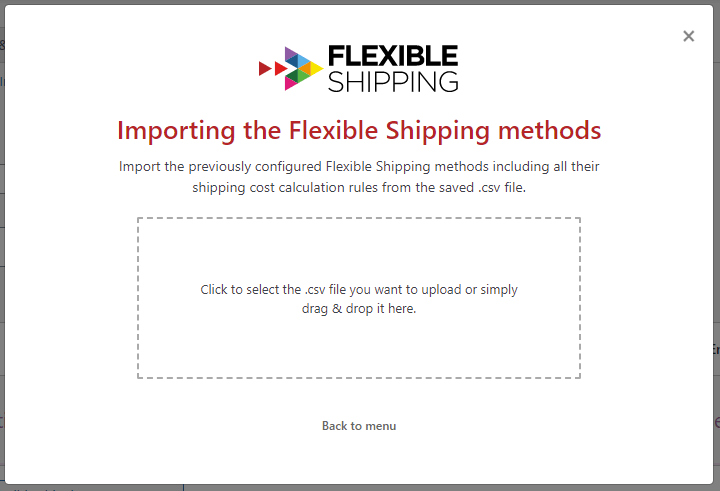
بمجرد تحميل الملف ، سيعرض المكون الإضافي جميع طرق الشحن المتاحة للاستيراد. لكل طريقة ثلاثة إجراءات ممكنة :
- إنشاء طريقة شحن جديدة
- لا تستورد (تجاهل)
- تحديث طريقة الشحن - يمكنك اختيار الطريقة التي تريد تحديثها
هنا ، يمكنك أيضًا تمكين طرق الشحن المستوردة . إذا كنت لا تقوم بتحديث أي من طرق الشحن ، فحدد إنشاء طريقة شحن جديدة ثم طرق الاستيراد .
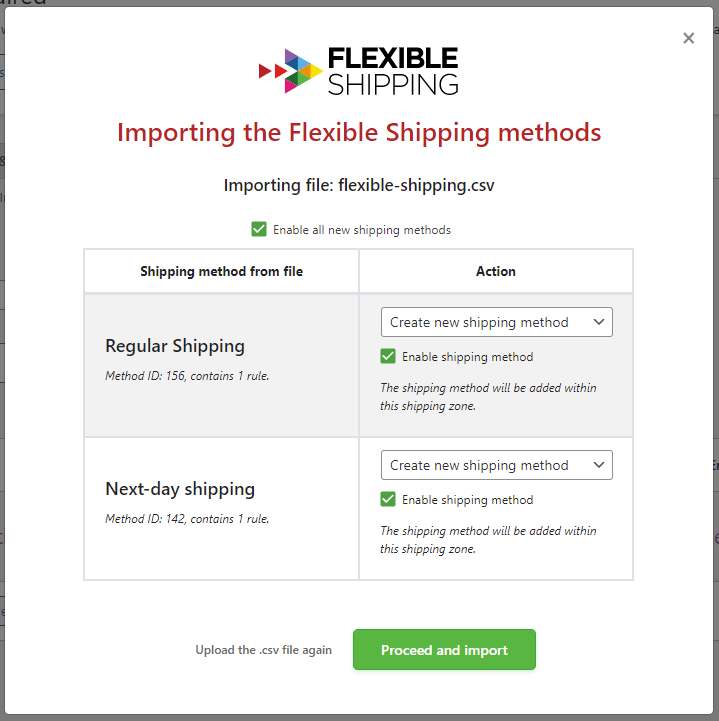
إذا كان الاستيراد ناجحًا ، فستتلقى رسالة تأكيد .
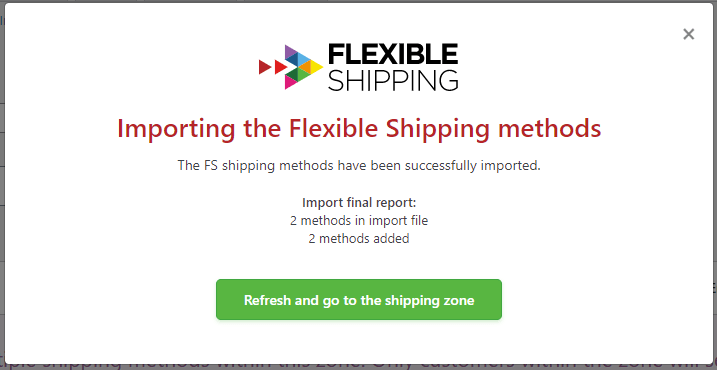
يمكنك الآن تحديث الصفحة أو استخدام زر التحديث والانتقال إلى منطقة الشحن .
الاستخدام العملي لطرق الشحن للاستيراد والتصدير
الآن ، بعد أن عرفت كيفية استيراد طرق الشحن وتصديرها في WooCommerce باستخدام المكون الإضافي Flexible Shipping Import / Export ، فلنتحدث عن الاستخدام العملي لهذه الخيارات . كما ذكرت سابقًا ، ركزنا على السيناريوهات الثلاثة الأكثر شيوعًا: تصدير طرق الشحن إلى متاجر WooCommerce مختلفة ، ونقل طرق الشحن بين مناطق الشحن ، وتحديث أسعار طرق الشحن المتعددة يدويًا في نفس الوقت.
تصدير طرق الشحن إلى متاجر WooCommerce مختلفة
إذا كنت تدير أكثر من متجر واحد قائم على WooCommerce ، فأنت تعلم بالتأكيد أن إعداد كل متجر جديد يستغرق الكثير من الوقت. باستخدام ميزات الاستيراد والتصدير ، يمكنك بسهولة نقل طرق الشحن من متجر WooCommerce إلى آخر . يمكن أن يكون مفيدًا أيضًا إذا كنت ترغب في إضافة خدمة شحن جديدة إلى جميع متاجرك. باستخدام المكون الإضافي Flexible Shipping Import / Export ، يمكنك تعيينه في متجر واحد وتصدير طريقة الشحن واستيراده فقط إلى كل متجر من المتاجر الأخرى .
نقل طرق الشحن بين مناطق الشحن
إذا قمت بشحن منتجاتك إلى عدة دول ، فإنك بالتأكيد تقضي الكثير من الوقت في إعداد طرق الشحن الخاصة بك . عادة ما تستند أسعار الشحن لشركات البريد السريع على الوزن وتختلف بالنسبة لمعظم البلدان. قد يستغرق إعداد طريقة شحن واحدة مع الشحن على أساس الوزن بعض الوقت لتكوينها. عند ضرب ذلك في عدد مناطق الشحن ، يمكن أن يستغرق إعداد الشحن بالكامل عدة ساعات. باستخدام المكون الإضافي Flexible Shipping Import / Export ، سيتعين عليك تكوين طريقة شحن واحدة فقط ، ثم استيرادها لكل منطقة شحن .
تحديث أسعار طرق الشحن المتعددة في نفس الوقت
هناك طريقة عملية أخرى لاستخدام طرق شحن الاستيراد والتصدير في WooCommerce وهي تحديث أسعار طرق الشحن المتعددة يدويًا في نفس الوقت. سيعمل هذا بشكل جيد عندما يكون لديك عدة طرق شحن في منطقة شحن واحدة وتحتاج إلى تحديثها. يحدث هذا غالبًا عندما يقوم الناقلون بتحديث أسعارهم. بدلاً من الانتقال من طريقة إلى أخرى وتغيير القيم في كل طريقة شحن ، يمكنك تصدير جميع طرق الشحن وتغيير الأسعار مباشرةً في ملف CSV . سيسمح لك ذلك بتغيير جميع الأسعار في مكان واحد وتوفير الوقت.
